目录
一、linux mysql卸载
1、查看是否安装过mySql
rpm -qa | grep mysql

2、卸载,文件名为上个命令查出来的文件,每个都要执行下面命令
rpm -e 文件名
![]()
3、 如果执行失败,进行强制删除,执行下面命令
rpm -ev 文件名 –nodeps

每个文件都要执行这个命令
4、查找相关的mysql的文件
find / -name mysql
将查找出来的文件全部进行删除,每个文件中间用空格隔开
rm -rf /usr/local/mysql /usr/share/mysql /usr/lib64/mysql /var/lib/mysql /var/lib/mysql/mysql
5、再次执行查看mysql是否卸载成功
rpm -qa | grep -i mysql

没有结果标明卸载成功
二、mysql安装
第一种方法Yum安装:
1、更新YUM源
rpm -Uvh http://dev.mysql.com/get/mysql57-community-release-el7-9.noarch.rpm

2、安装MySQL
yum -y install mysql-community-server –nogpgcheck
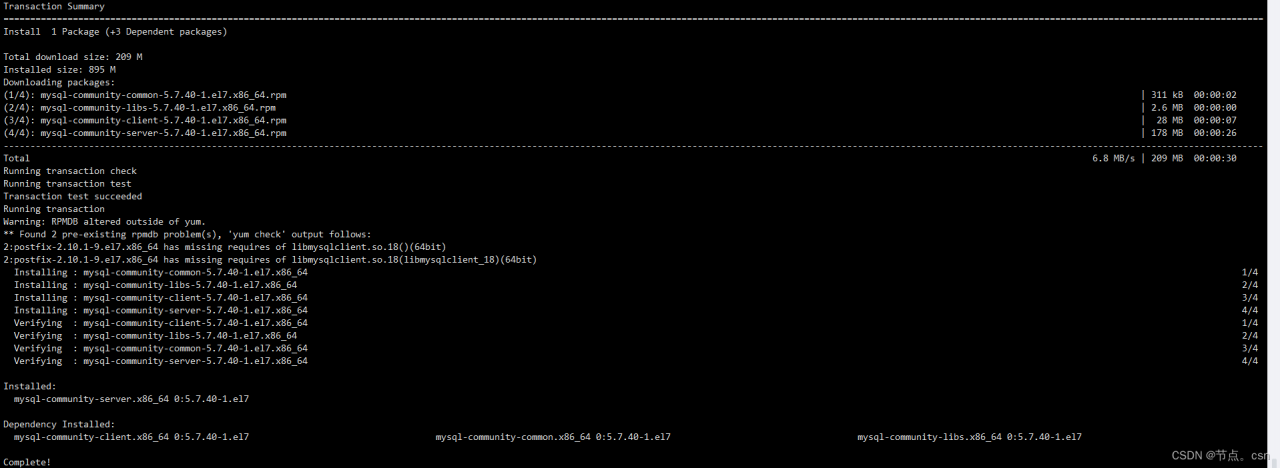
3、查看mysql版本
mysql -V

4、启动MySQL服务
systemctl start mysqld

5、设置开机自启动
systemctl enable mysqld
![]()
6、查看MySQL的root用户密码。
1、查看初始密码
grep ‘temporary password’ /var/log/mysqld.log
如图位置为初始密码![]()
7、登录数据库
mysql -uroot -p
回车后输入密码,输入密码时不显示
8、修改密码
set global validate_password_policy=0; ALTER USER ‘root’@’localhost’ IDENTIFIED BY ‘12345678’;

9、授予root用户远程管理权限
GRANT ALL PRIVILEGES ON *.* TO ‘root’@’%’ IDENTIFIED BY ‘12345678’;
10、重新登录
— 退出数据库
exit
— 重新登录
mysql -uroot -p12345678
11、安装完成
安装目录默认是安装在/var/lib/mysql这个目录
find / -name mysql 这个命令进行查看mysql的安装目录
第二种方法(手动安装)
1、下载安装包并上传到linux指定目录
https://downloads.mysql.com/archives/community/

我上传的目录是/usr/local
2、解压缩
tar -zxvf mysql-5.7.20-linux-glibc2.12-x86_64.tar.gz
3、重命名
mv mysql-5.7.20-linux-glibc2.12-x86_64 mysql
4、创建data和logs目录
— 进入目录
cd /usr/local/mysql
— 创建文件夹
mkdir data
mkdir logs
5、修改etc/my.cnf文件,如果没有则创建
[mysql]
# 设置mysql客户端默认字符集
default-character-set=utf8
socket=/var/lib/mysql/mysql.sock
[mysqld]
skip-name-resolve
#设置3306端⼝
port = 3306
socket=/var/lib/mysql/mysql.sock
# 设置mysql的安装⽬录
basedir=/usr/local/mysql
# 设置mysql数据库的数据的存放⽬录
datadir=/usr/local/mysql/data
# 允许最⼤连接数
max_connections=200
# 服务端使⽤的字符集默认为8⽐特编码的latin1字符集
character-set-server=utf8
# 创建新表时将使⽤的默认存储引擎
default-storage-engine=INNODB
lower_case_table_names=1
max_allowed_packet=16M[mysqld_safe]
log-error=/usr/local/mysql/logs/mysqld.log
pid-file=/usr/local/mysql/data/mysqld.pid
6、初始化mysql,初始化后会打印初始化密码
./bin/mysqld –initialize –user=root –basedir=/usr/local/mysql/ –datadir=/usr/local/mysql/data/
7、配置启动脚本相关信息
cp ./support-files/mysql.server /etc/rc.d/init.d/mysqld
vim /etc/rc.d/init.d/mysqld
修改以下内容
$bindir/mysqld_safe –user=root (–user=root为新添加的)–datadir=”$datadir” –pid-file=”$mysqld_pid_file_path” $other_args >/dev/null &
wait_for_pid created “$!” “$mysqld_pid_file_path”; return_value=$?

8、配置环境变量
vim /etc/profile
添加
export MYSQL_HOME=/usr/local/mysql
export PATH=$PATH:$MYSQL_HOME/bin
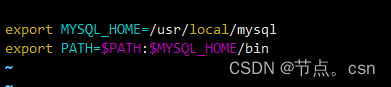
9、启动mysql
service mysqld start
10、登录mysql
mysql -uroot -p
回车输入刚刚初始化的密码
如果命令报-bash: mysql: command not found 原因:这是由于系统默认会查找/usr/bin下的命令,如果这个命令不在这个目录下,当然会找不到命令,我们需要做的就是映射一个链接到/usr/bin目录下,相当于建立一个链接文件。
cd /usr/local/bin
ln -fs /usr/local/mysql/bin/mysql mysql
就是将mysql安装目录下的命令映射到usr/local/bin目录下
11、修改密码
use mysql;
update user set password=password(‘123456′) where user=’root’ and host=’localhost’;
— 允许远程连接
grant all privileges on *.* to ‘root’@’%’ identified by ‘123456’ with grant option;
flush privileges;
执行上述命令的时候可能会报 You must reset your password using ALTER USER statement before executing this statement。 这是因为:MySQL版本5.6.6版本起,添加了password_expired功能,它允许设置用户的过期时间。但是在修改密码之前,用户不能执行任何命令,就会得到上图的报错,修改密码即可正常运行账户权限内的所有命令。
MySQL版本5.7.6版本以前用户可以使用如下命令:
SET PASSWORD = PASSWORD(‘12345678’);
MySQL版本5.7.6版本开始的用户可以使用如下命令:
ALTER USER USER() IDENTIFIED BY ‘12345678’;
12、以上就安装完成了!!!